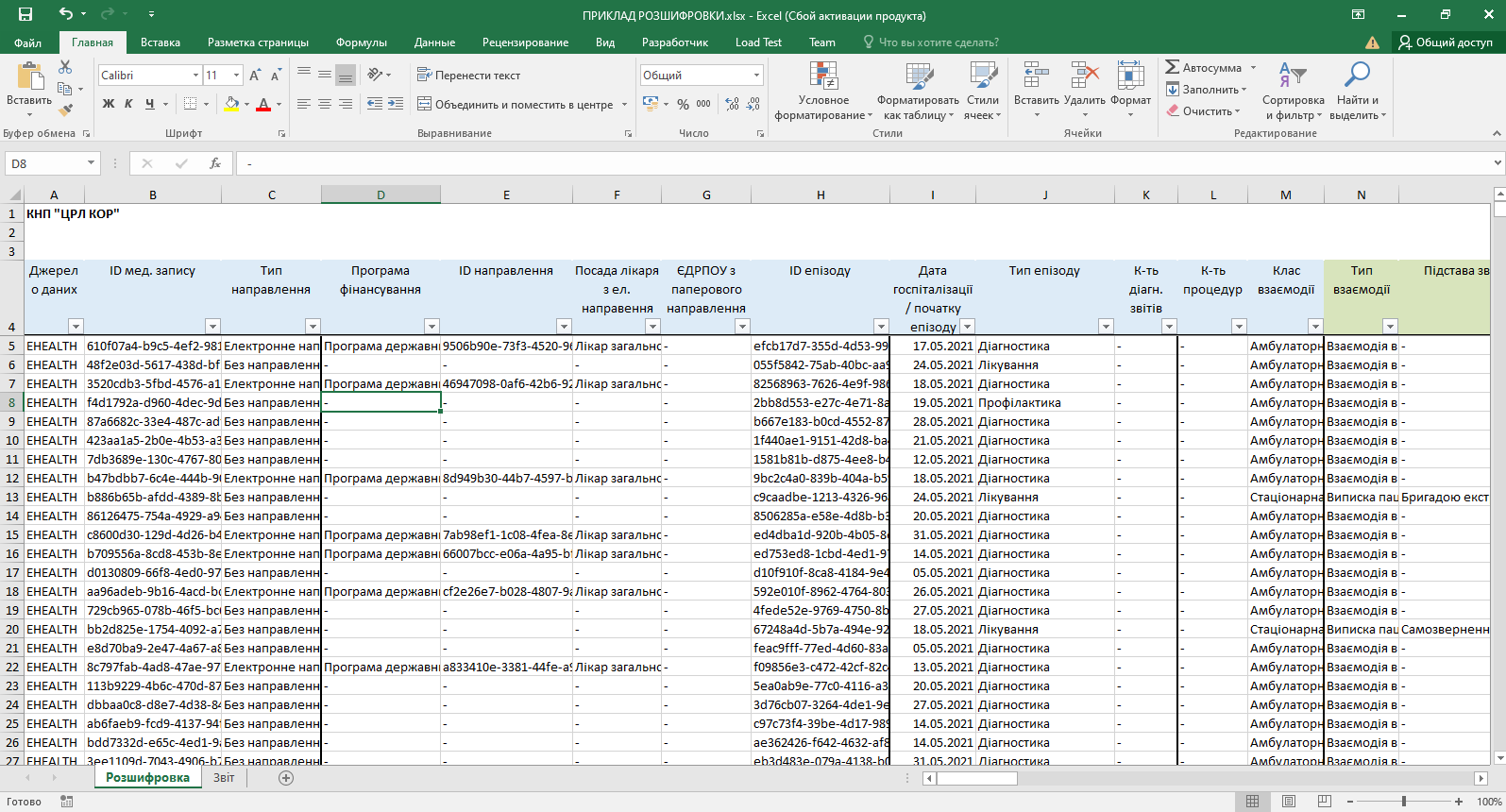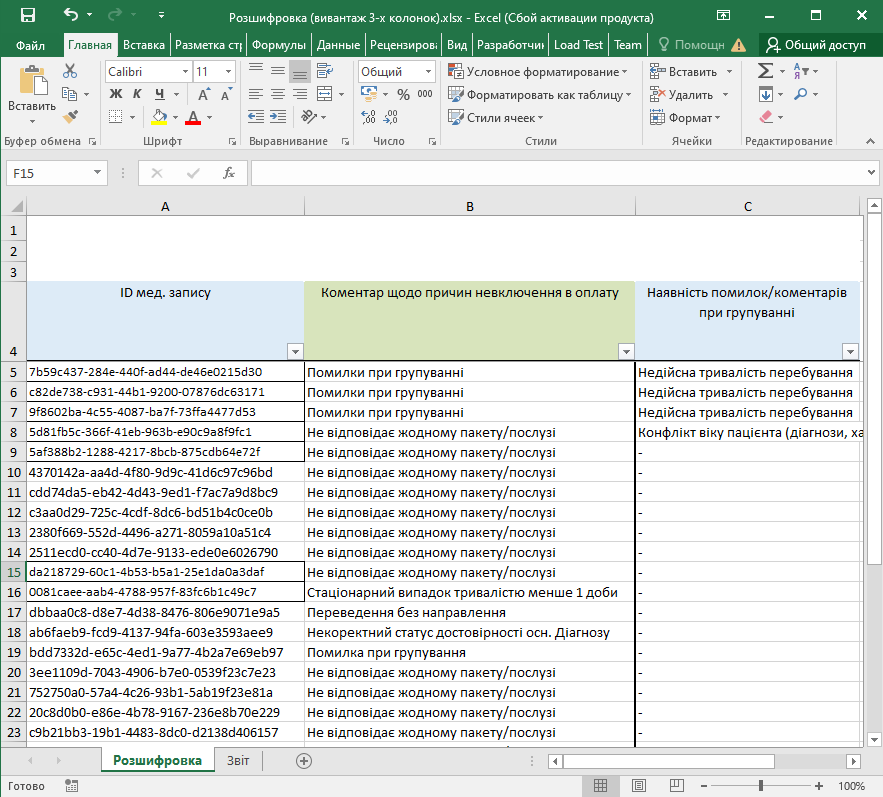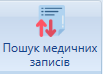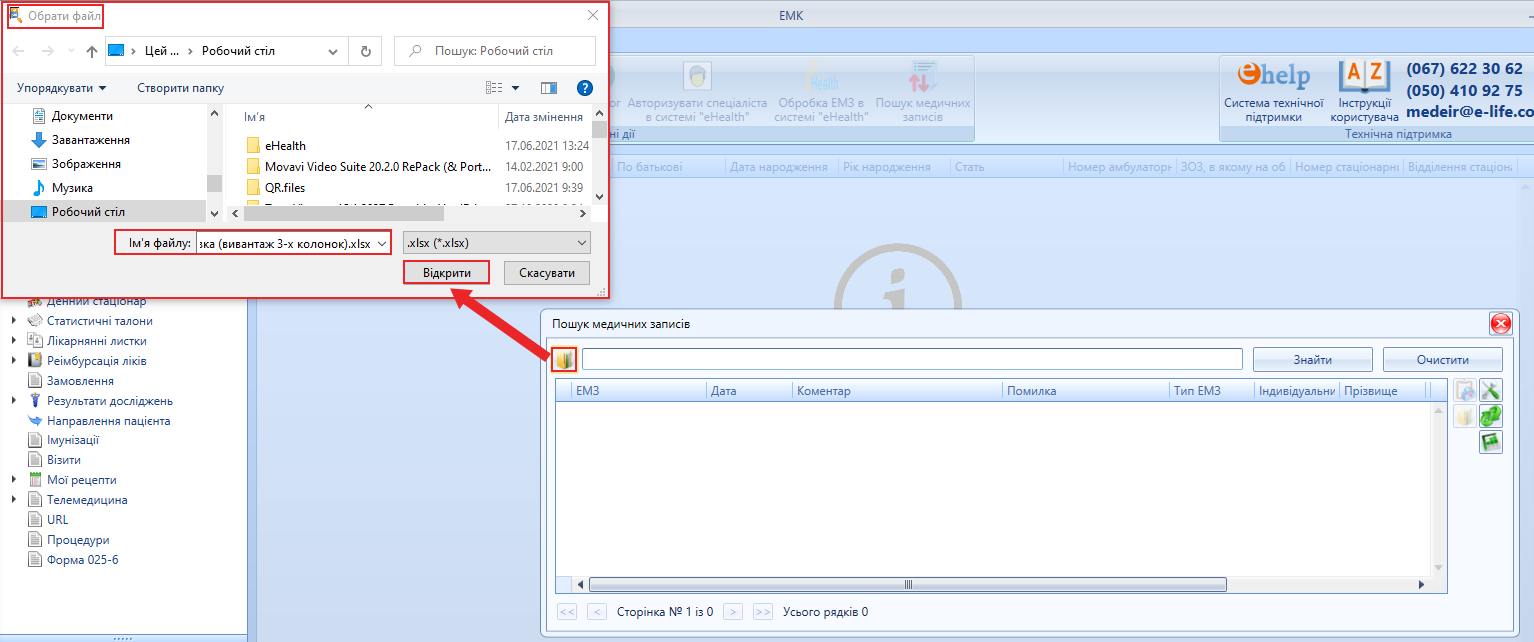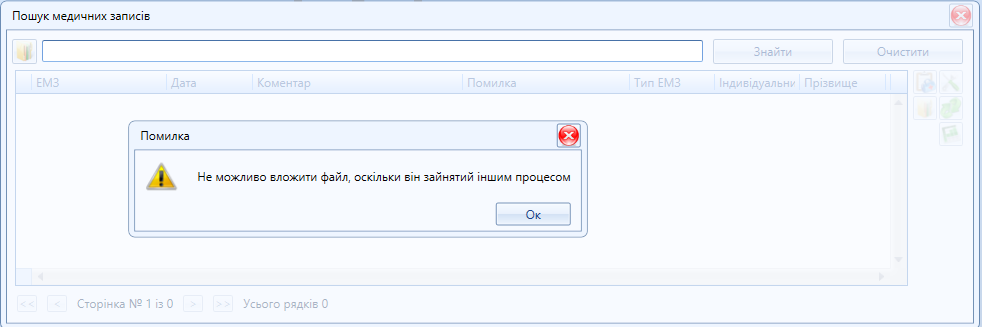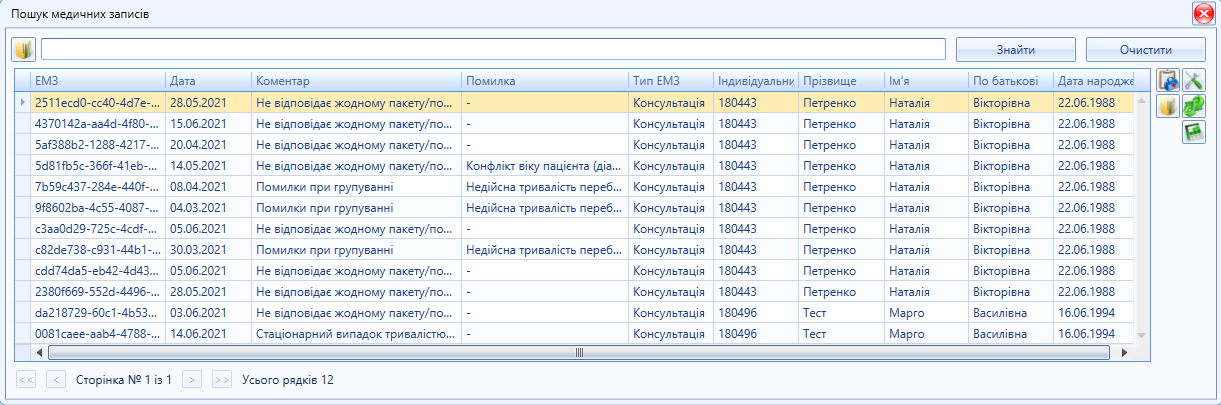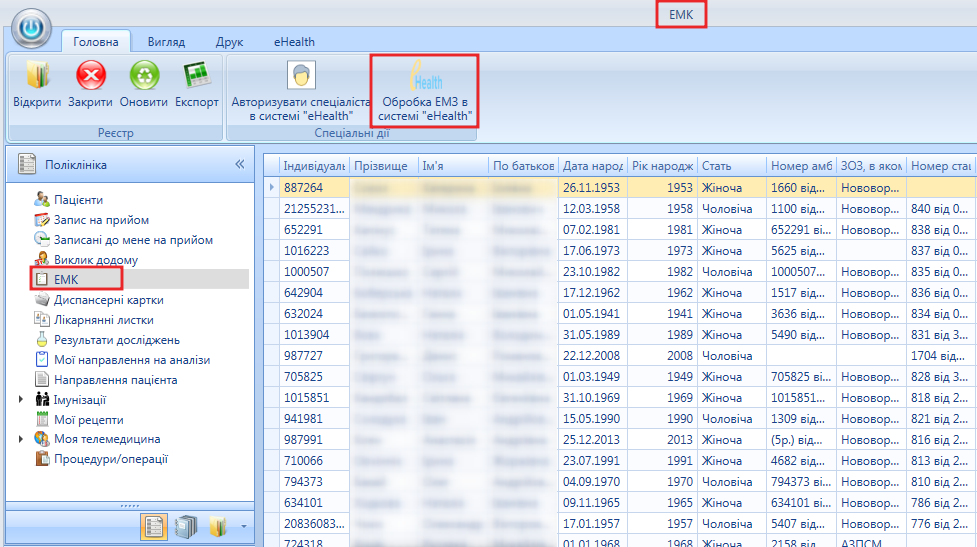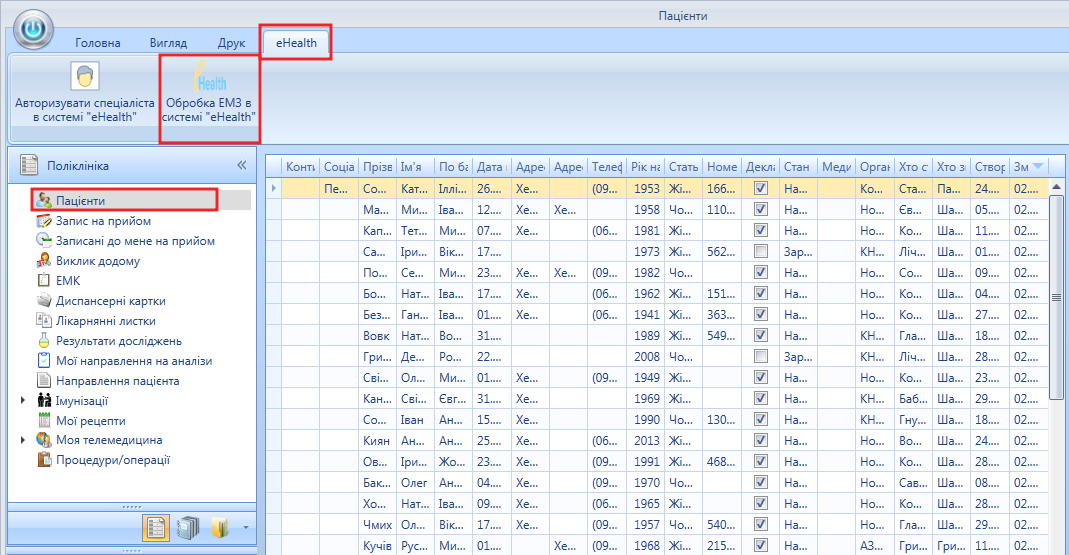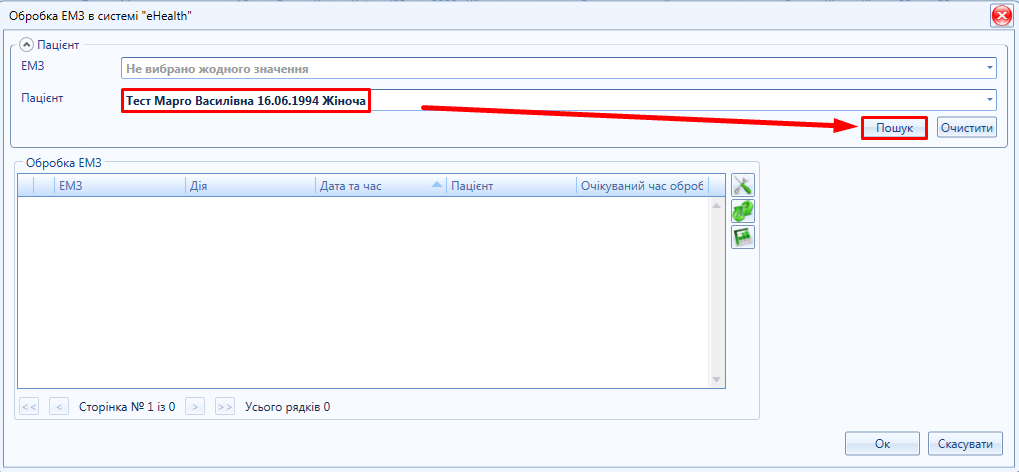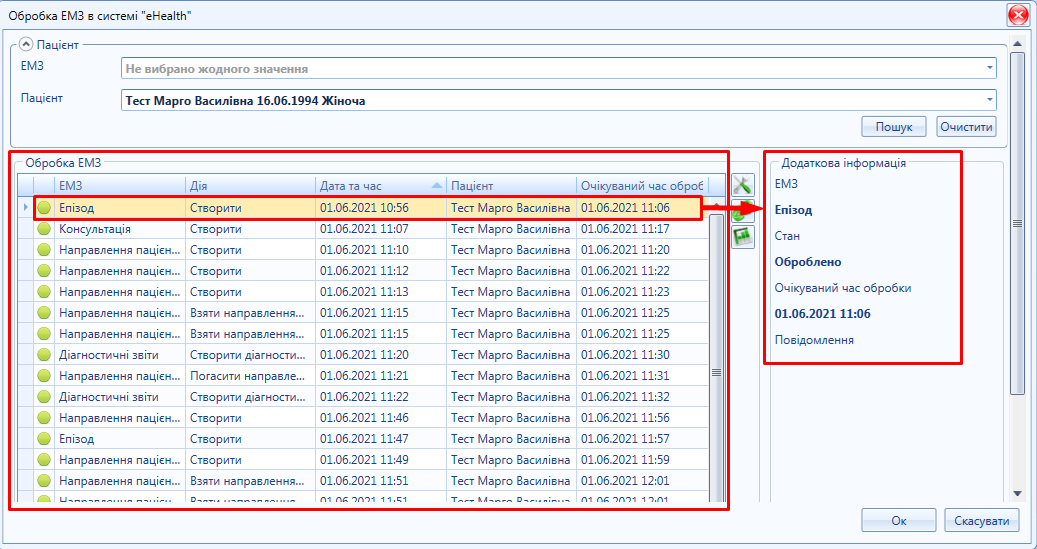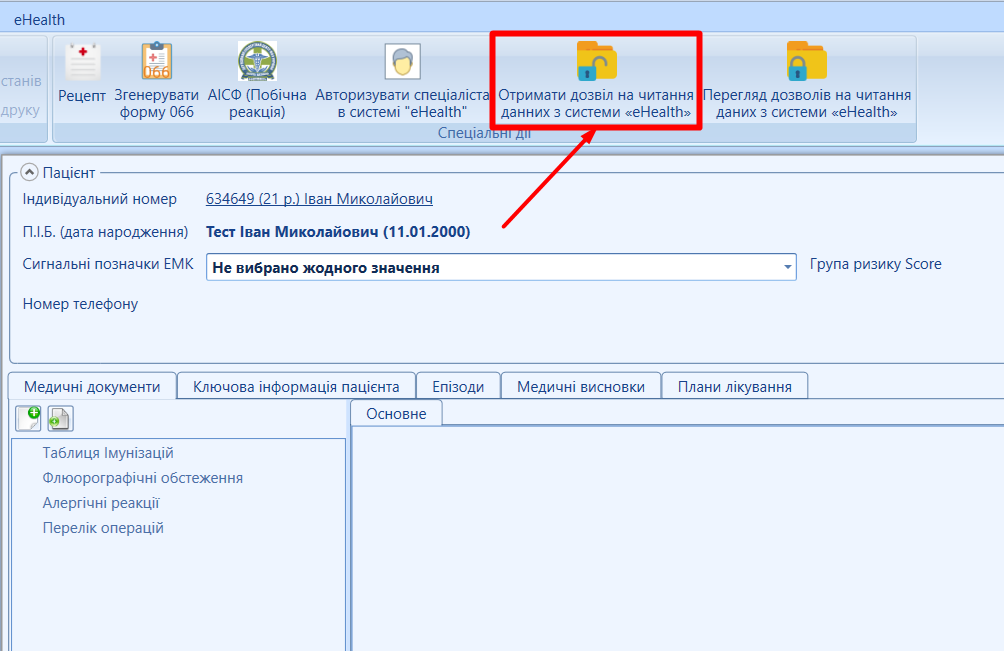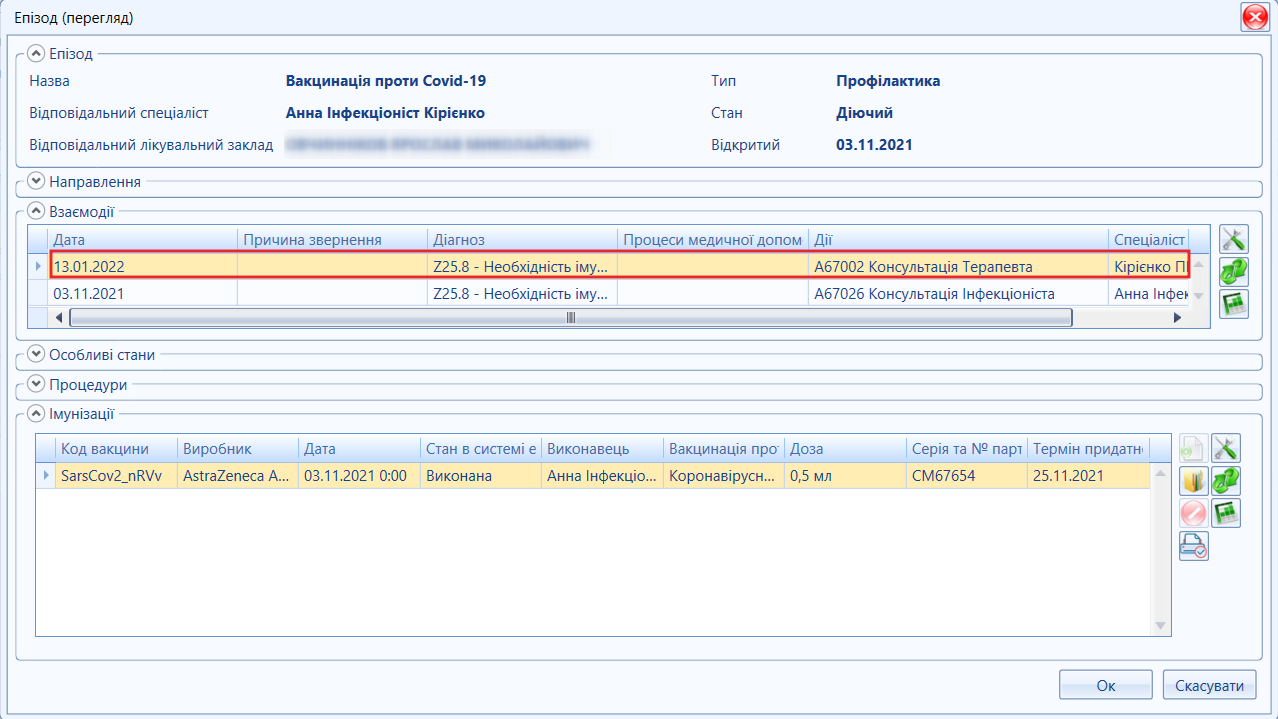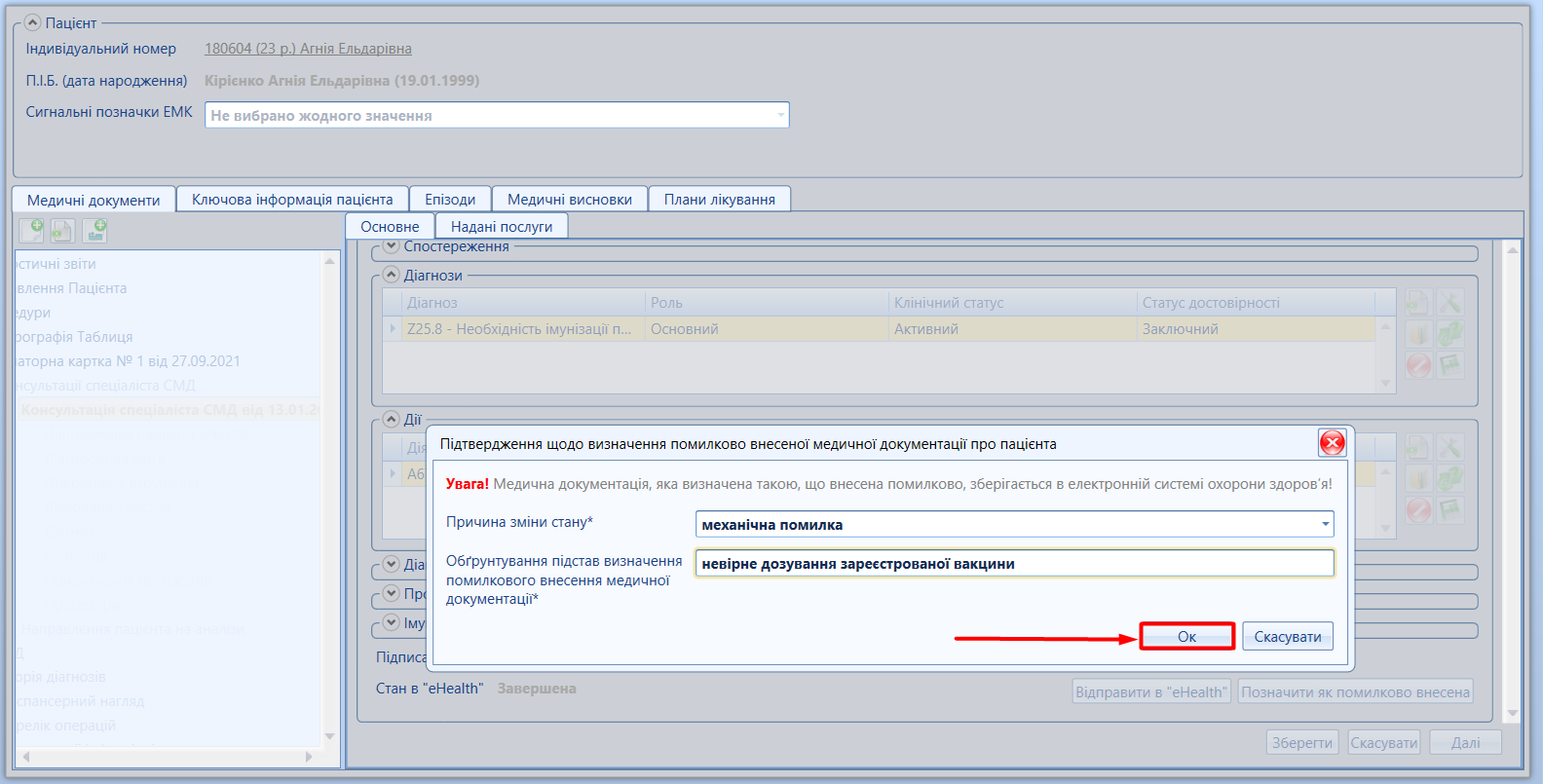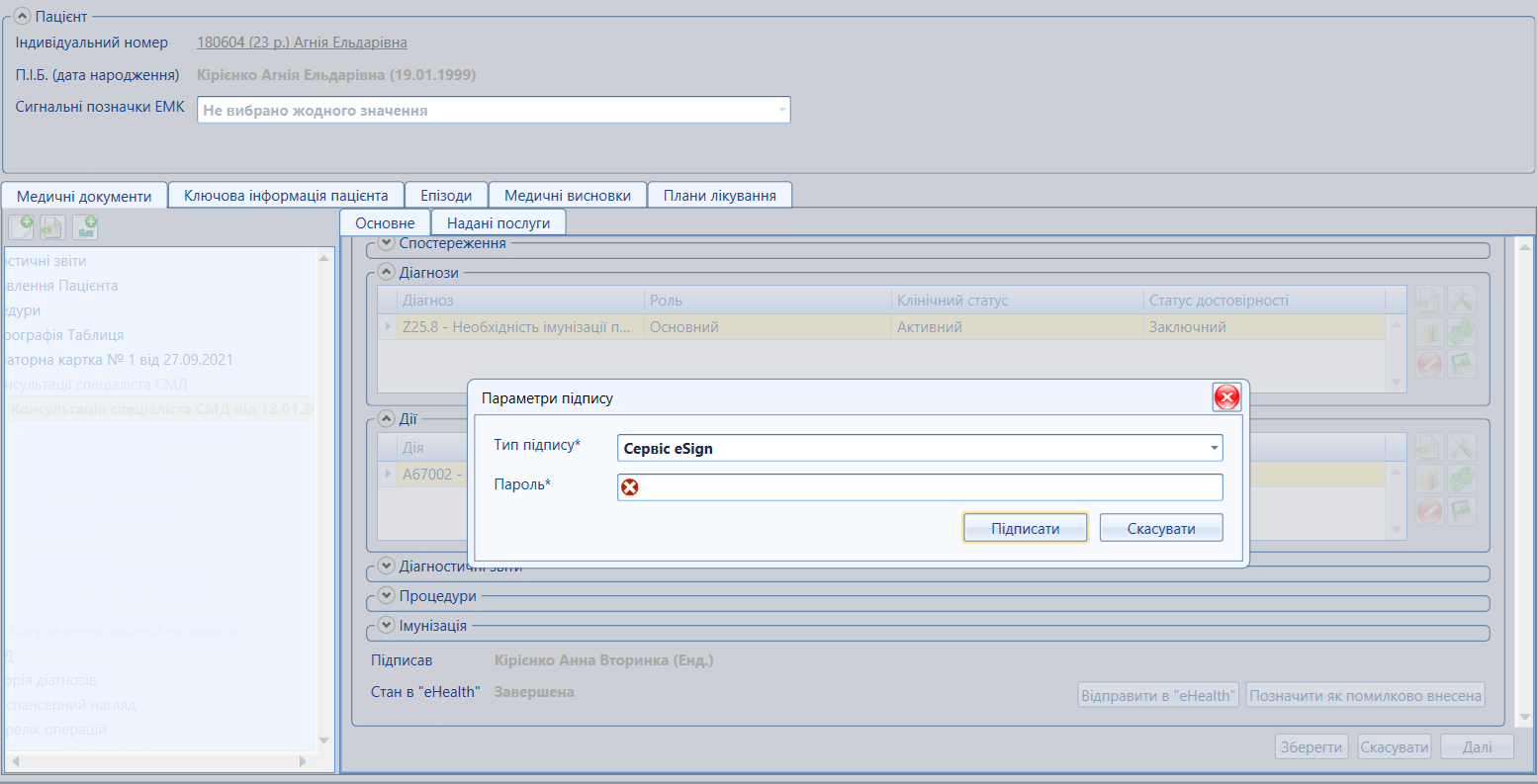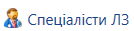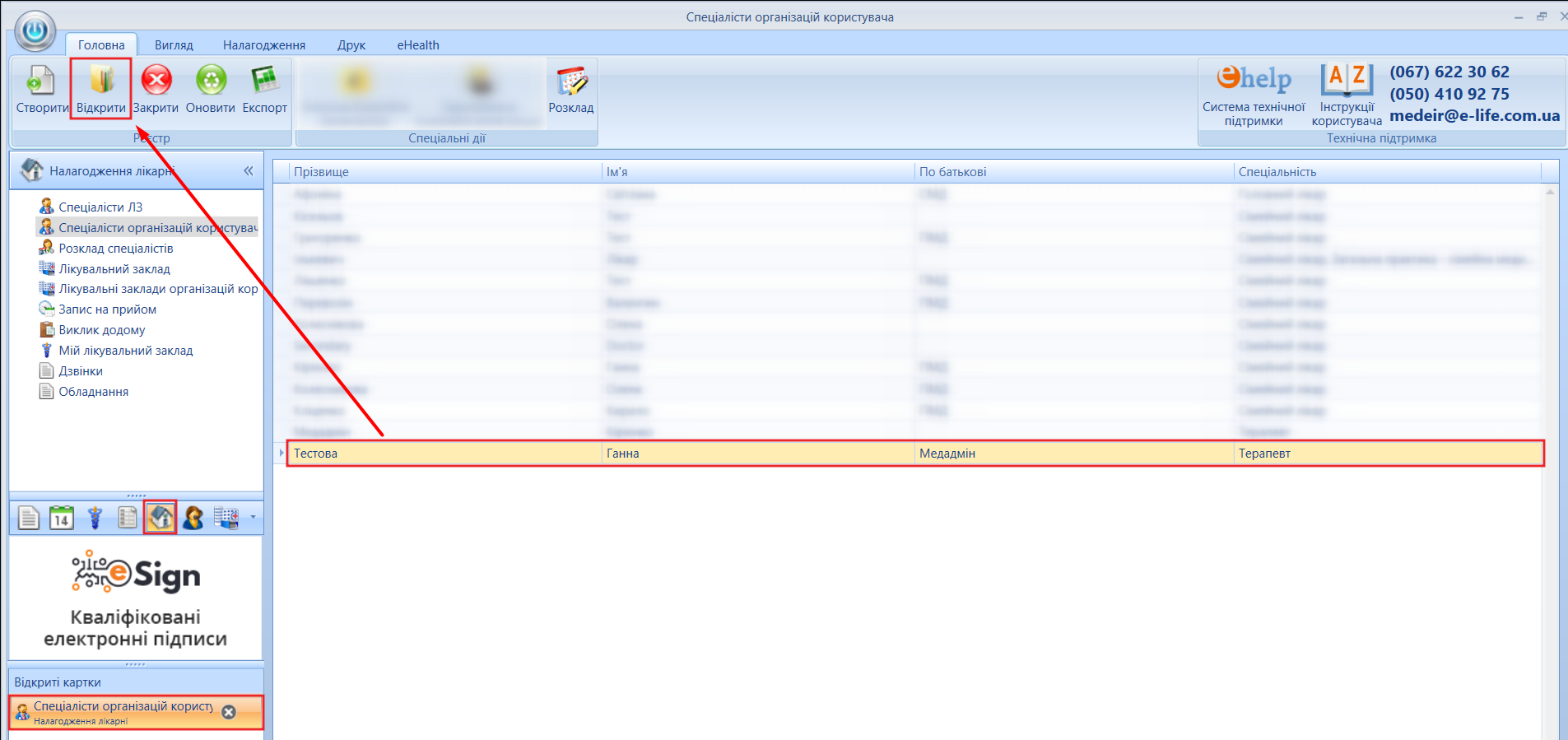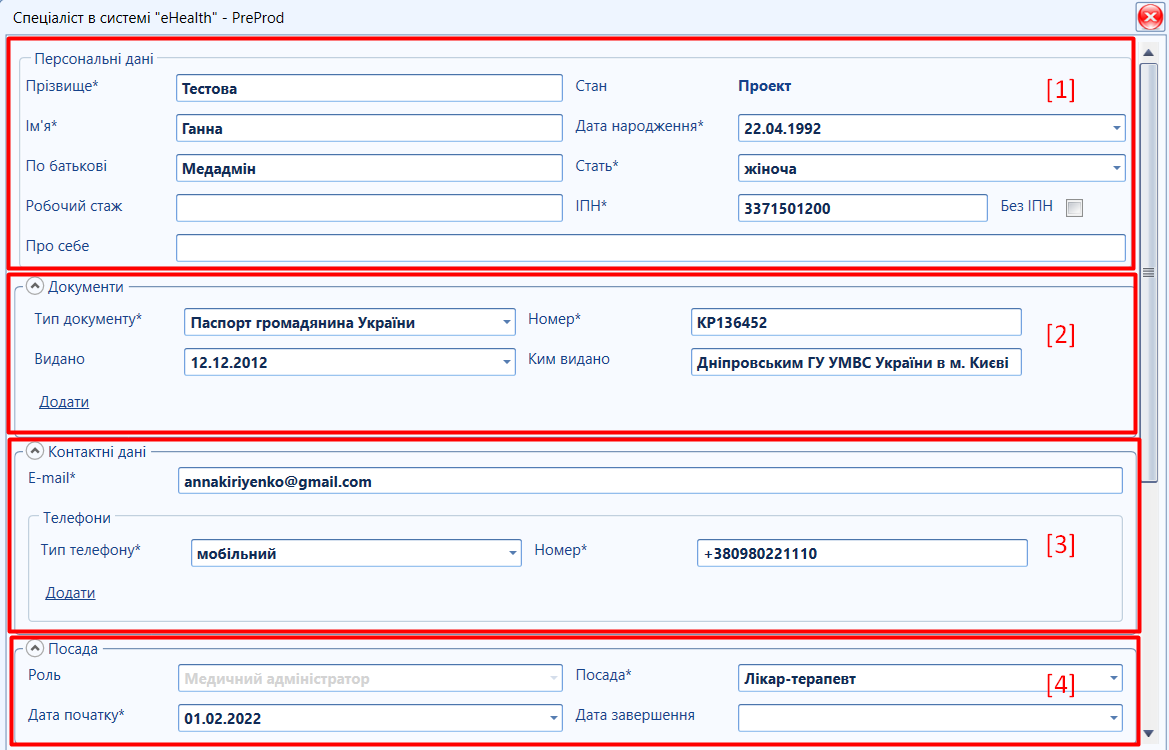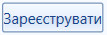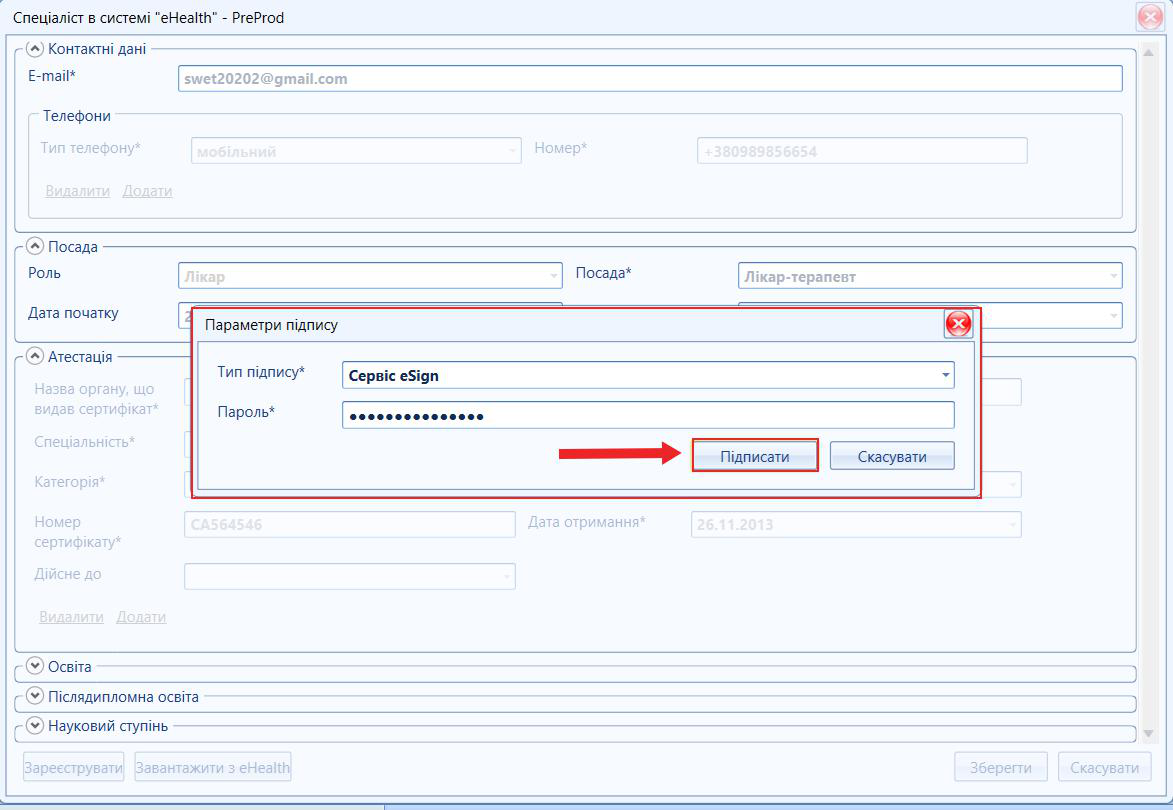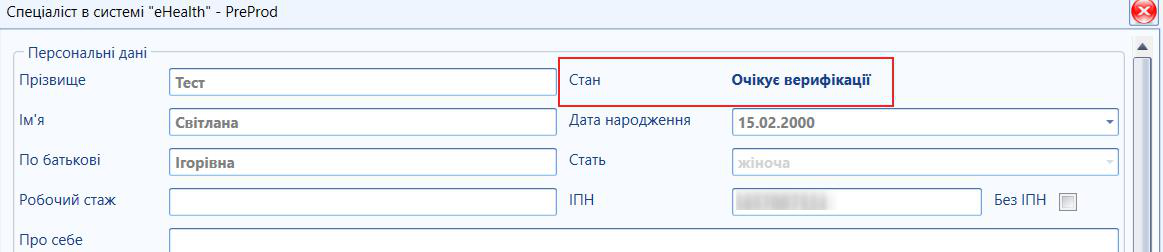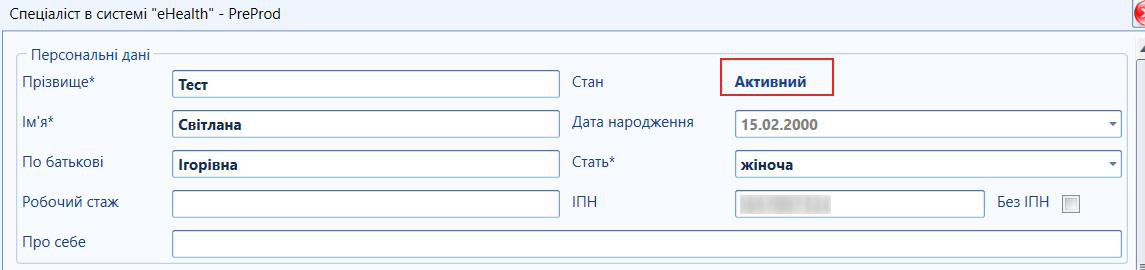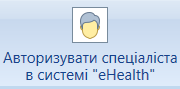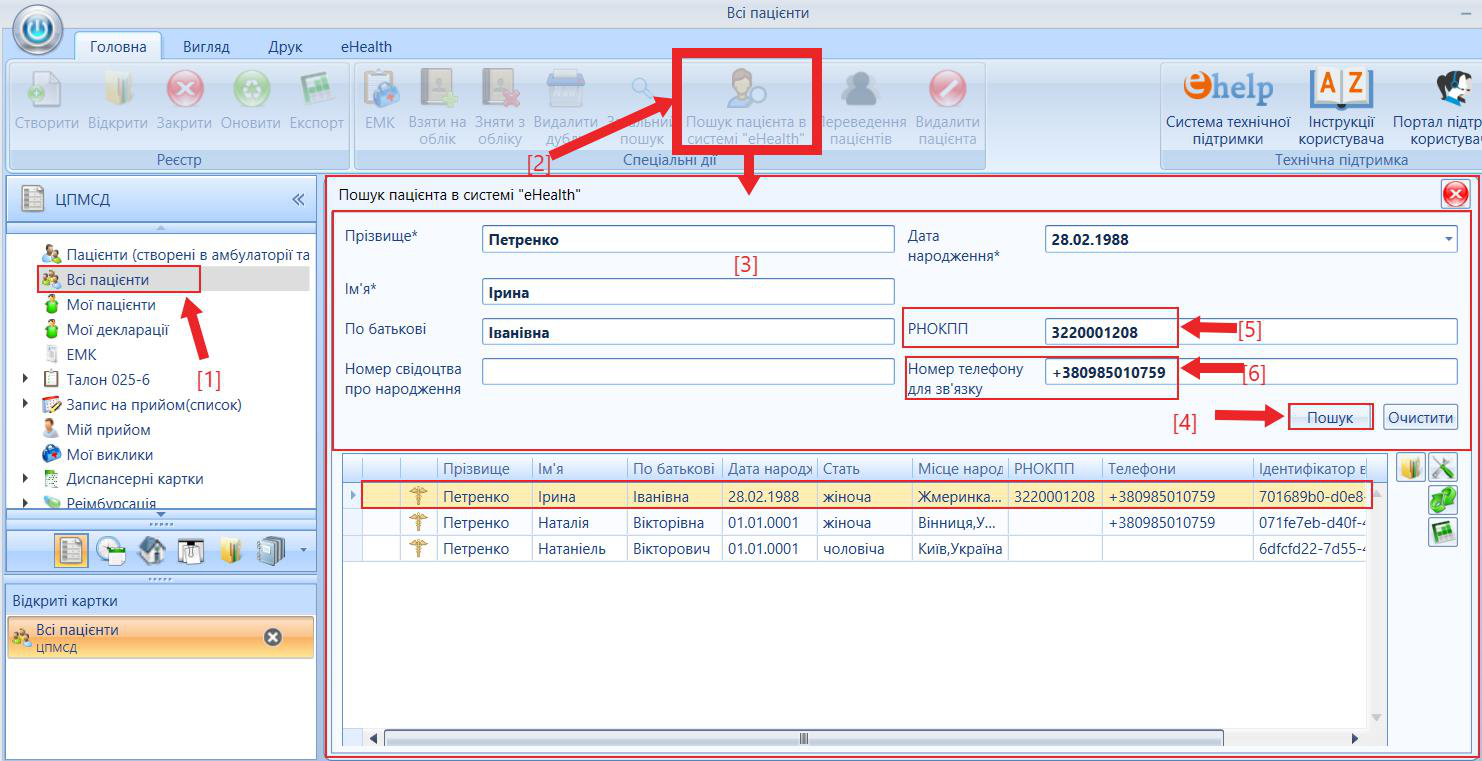Image Added Image Added
|
| Раскрыть |
|---|
| title | Алгоритм пошуку картки реєстрації в eHealth та в МІС "МедЕйр" |
|---|
|
| Примечание |
|---|
ВАЖЛИВО! Доступ до функцій в системі eHealth мають лише спеціалісти, які зареєстровані на ЦК eHealth, здійснили Авторизацію (детально тут...) та від системних прав конкретного користувача в МІС. Більш детально опис певних дій при різних варіантах результатів пошуку (реєстрація, імпорт пацієнта та інше...) розглянуто у відповідних розділах Робота з пацієнтом в МІС, Робота з "eHealth" та інших розділах (зазначено в тексті інструкції). Поля, назви яких містять зірочку (*) і символ  Image Added є обов'язковими для заповнення. Image Added є обов'язковими для заповнення. Для коректної роботи в системі MedEir та eHealth, необхідно попередньо ознайомитися з відповідними розділами Загальний опис елементів системи, Загальні реєстри, Персональні налаштування, Пошук та перехід до інформації, Робота з пацієнтом. Співробітники технічної підтримки МІС MedEir допомагають у випадку виникнення складностей при роботі з системою (за умови, що користувач попередньо ознайомився з відповідним матеріалом для роботи). До деяких функцій системи співробітники технічної підтримки не мають доступу (робота з eHealth доступна лише користувачам які зареєстровані на ЦК), тому для надання допомоги необхідний дистанційний доступ до ПК користувача (детально Навчальні матеріали та техпідтримка). |
| Предупреждение |
|---|
УВАГА! Пошук реєстрації пацієнта в системі eHealth є важливою складовою роботи спеціаліста ЛЗ та первинним етапом всіх алгоритмів роботи в системі МedEir. Вся робота з пацієнтом яка потребує внесення даних про нього до eHealth або на початку лікування (пацієнт вперше звернувся до закладу: консультація, стаціонарне лікування...), ОБОВ'ЯЗКОВО потребує проведення пошуку пацієнта в eHealth. Пошук пацієнта потрібно проводити максимально інформативно (пошук за всіма відомими персональними даними). Ігнорування пошуку в eHealth, невиконання рекомендацій зазначених в даній інструкції, призводить до виникнення проблем в роботі користувача та системи (помилки при відправці даних до ЦК eHealth, порушення алгоритму роботи системи МІС МedEir), що в свою чергу призводить до втрати часу на вирішення проблеми та усунення наслідків помилок. Всю відповідальність за проведення або не проведення пошуку пацієнта в системі eHealth та виконання або не виконання подальших дій пов'язаних з результатом пошуку бере на себе користувач, який виконав дану процедуру. |
Алгоритм пошуку картки реєстрації в eHealth та в МІС "МедЕйр" Кнопка спецдії "Пошук пацієнта в системі "eHealth"  Image Added знаходиться в реєтрі "Пацієнти"/ "Всі пацієнти"/ "Мої пацієнти"/ "Мої декларації"/ "Приймальне відділення"/ "Надходження" та інші. Image Added знаходиться в реєтрі "Пацієнти"/ "Всі пацієнти"/ "Мої пацієнти"/ "Мої декларації"/ "Приймальне відділення"/ "Надходження" та інші.
| Подсказка |
|---|
Передумови пошуку персональних даних пацієнта в eHealth: - Пройдена авторизація лікаря/спеціаліста в системі eHealth
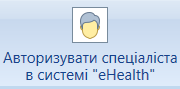 Image Added Image Added - У випадку невпевненості або невідповідності усіх даних пацієнта персональним та уникнення створення дублікатів проведено:
- пошук пацієнта в системі MedEir
 Image Added Image Added
|
| Предупреждение |
|---|
УВАГА! Перед створенням ЕК пацієнта ( в МІС "МедЕйр") обов'язково здійсніть пошук пацієнта для уникнення створення дублів карток. Обов'язково необхідно пересвідчитись чи немає ЕК пацієнта створеного з помилкою у персональних даних. |
Алгоритм дій наведено (мал.1): - Переходимо до реєстру "Пацієнти" (або інший реєстр, що містить дану спецдію) (мал.1,позначка [1]).
- Натискаємо спеціальну дію "Пошук персони в системі "eHealth"" (мал.1,позначка [2]).
- Вносимо дані пацієнта у вікно пошуку,(мал.1,позначка [3]).
- Натискаємо кнопку "Пошук"
 Image Added(мал.1,позначка [4]). Image Added(мал.1,позначка [4]). - Для пацієнтів, що отримали РНОККП - обов'язковий пошук з перевіркою цього документу (мал.1,позначка [5]).
- Для додаткового пошуку пацієнтів, що зареєстровані з цим же номером телефону для зв'язку, котрий вказаний при реєстрації в eHealth паієнта, необхідно вказати номер мобільного (мал.1,позначка [6]).
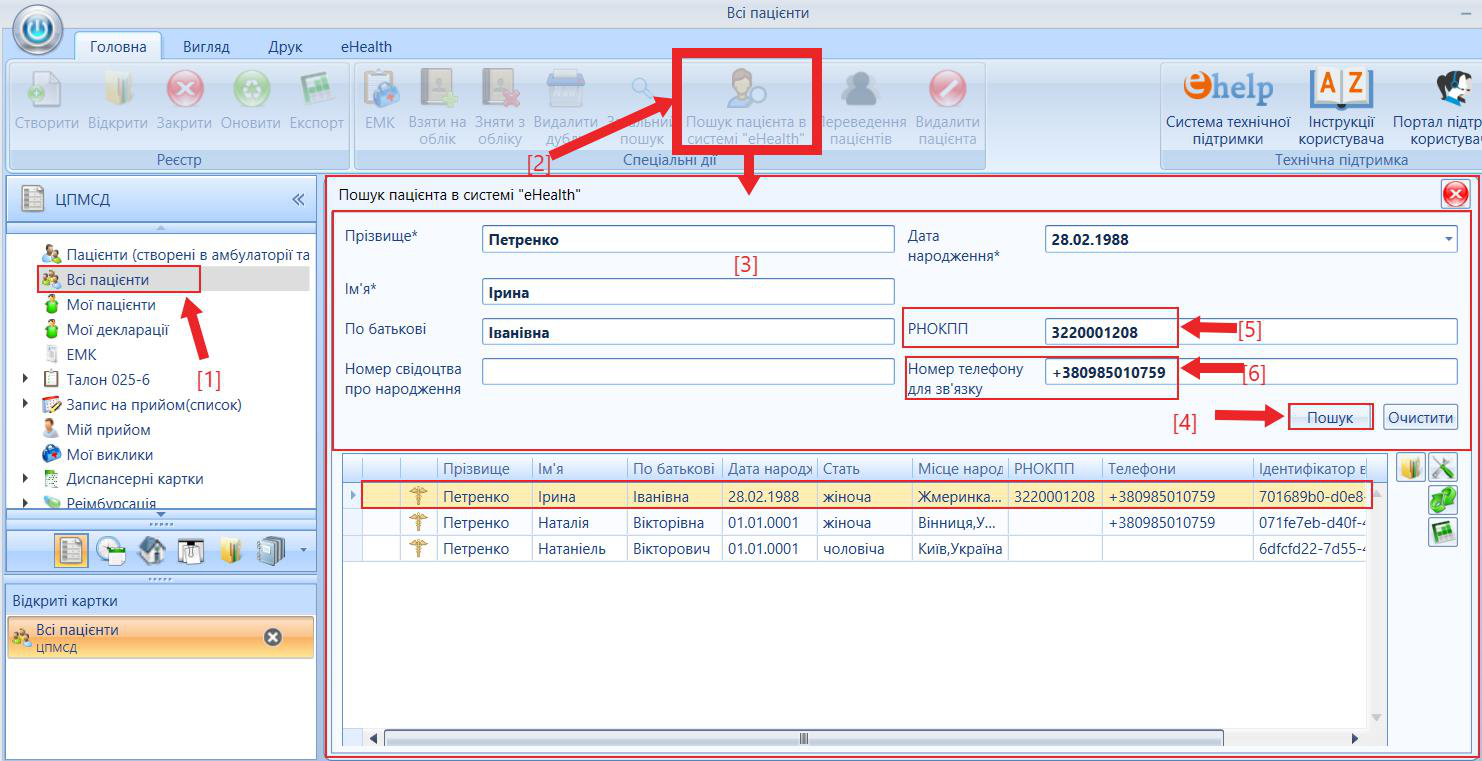 Image Added Image Added
Мал. 1 - Алгоритм дій, пошук пацієнта в eHealth 7. Система покаже результати пошуку. В залежності від варіантів результату, потрібно або перейти до роботи з пацієнтом, або виконати певні дії (залежить від ситуації, описано нижче).
| Предупреждение |
|---|
УВАГА! Завдання спеціаліста ЛЗ який проводить пошук пацієнта в eHealth не просто знайти запис про пацієнта, а знайти ПРАВИЛЬНИЙ запис. Тому для проведення пошуку окрім обов'язкових полів, що зазначені для пошуку пацієнта треба також вказувати наступні поля: - "РНОКПП" - завжди у випадку дорослої особи.
- "Номер свідоцтва про народження" - завжди у випадку дитини.
Також в певних випадках потрібно додатково проводити пошук за полем "Номер телефону для зв'язку". Зазначення даних полів надасть можливість знайти правильну особу. Тому що якщо пацієнта зареєстровано спеціалістами ЛЗ без належних даних то запис про нього в eHealth не вважається правильним. Всі повнолітні пацієнти які не відмовились від даного РНОКПП повинні бути зареєстровані з ним. Так само і діти повинні бути зареєстровані з номером свідоцтва про народження. Для уникнення використання невідповідних даних пацієнта (робота не з тим записом пацієнта в системі), спеціалісти повинні приділяти велику увагу персональним та медичним даним пацієнта в системі МedEir та eHealth. На підставі проаналізованих даних прийняти відповідне рішення щодо використання того чи іншого запису пацієнта. Рішення про використання відповідного запису пацієнта приймає спеціаліст ЛЗ, у випадку спірних ситуацій та виявлення помилок системи необхідно звертатися до технічної підтримки МІС МedEir. |
|
|
|---|
 Image Removed Image Removed
| | Раскрыть |
|---|
| title | Відміна ЕМЗ неавтором (іншим лікарем цього ЛЗ) |
|---|
|
При потребі відміни ЕМЗ лікаря, якого звільнено в eHealth, є два механізми дій:
відміна ЕМЗ НЕАВТОРОМ (іншим спеціалістом), зареєстрованим у цій організації (лікувальному закладі, де було створено електронний медичний запис).
відміна спеціально зареєстрованим МЕДИЧНИМ АДМІНІСТРАТОРОМ, який зареєстрований у цій організації
Відміна ЕМЗ неавтором (іншим лікарем цього ЛЗ)
ЕМЗ, що підлягають відміні
- Амбулаторні взаємодії (в тому числі, з пов'язаною імунізацією)
- Стаціонарні взаємодії
- Діагностичні звіти
- Процедури
Передумови відміни ЕМЗ:
- Здійснити пошук пацієнта в системі EHealth
 Image Removed (рекомендовано щоразу виконувати перевірку персональних даних пацієнта з документів).
Image Removed (рекомендовано щоразу виконувати перевірку персональних даних пацієнта з документів).
 Image Removed
Image Removed
Мал. 1 - Пошук пацієнта в системі EHealth
2. Здійснити пошук конкретного ЕМЗ для відміни у ЕМК пацієнта  Image Removed
Image Removed
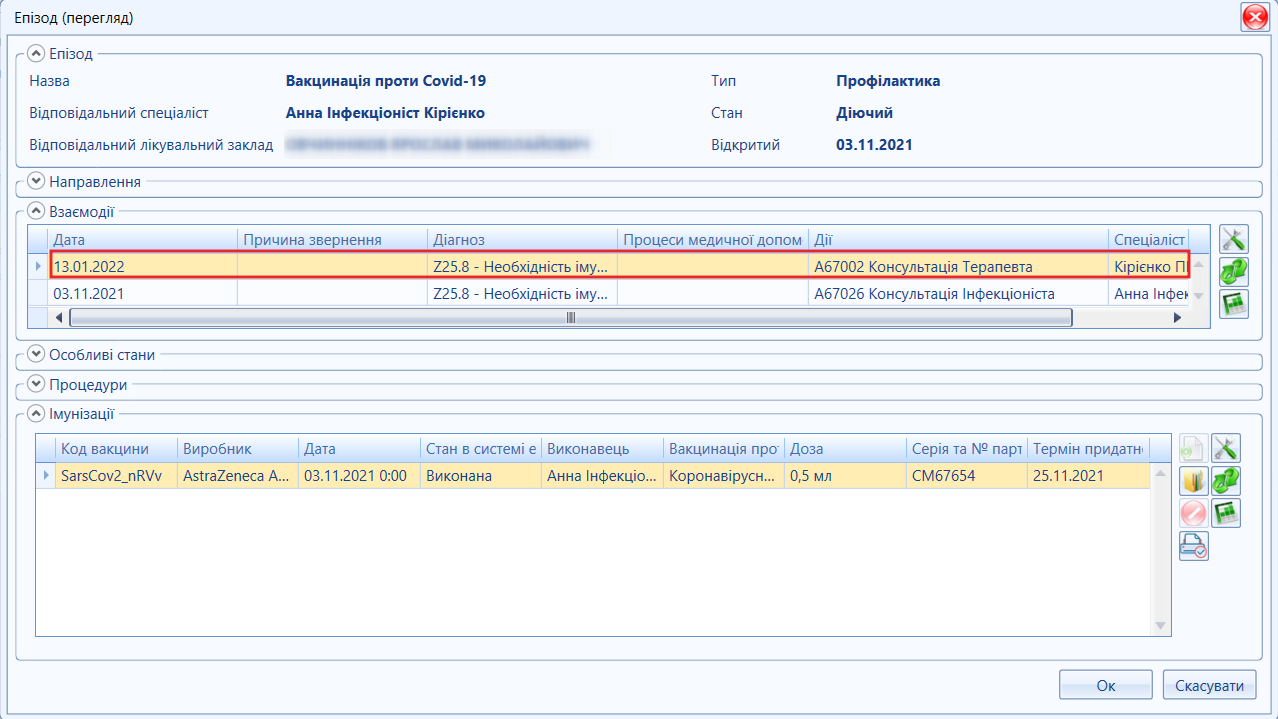 Image Removed
Image Removed
Мал. 2 - Пошук відповідної взаємодії EHealth
3. Для відміни конкретного ЕМЗ, необхідно отримати доступ на редагування даного ЕМЗ
Детальна інформація по роботі з дозволами eHealth за посиланням...
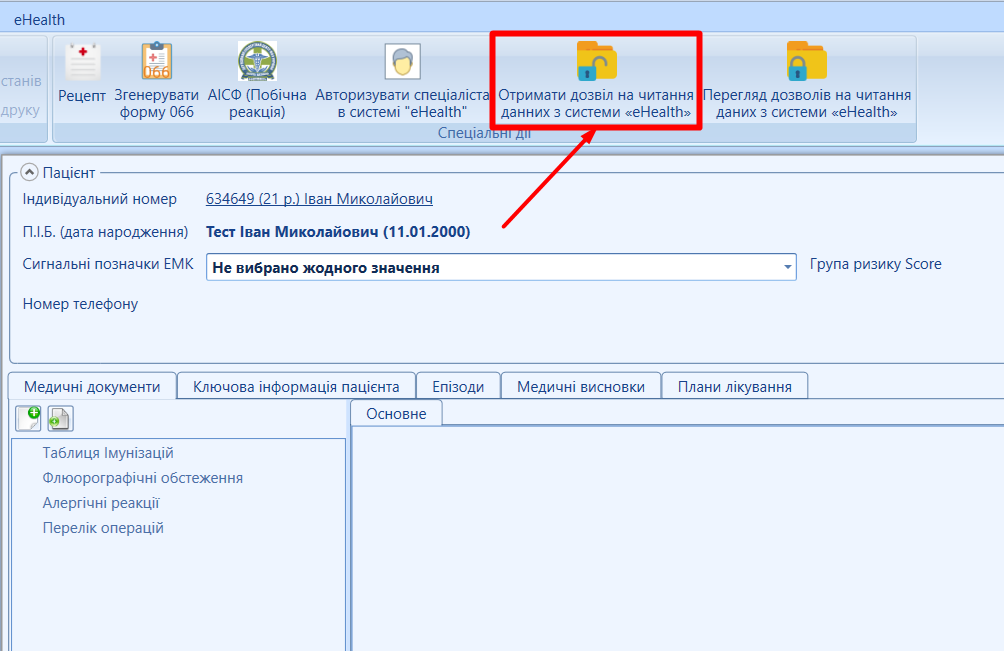 Image Removed
Image Removed
Мал. 3 - Кнопка спецдії "Отримати дозвіл на читання (редагування) даних з системи eHealth"
4. Після отримання доступу на редагування даних, потрібно відкрити необхідний ЕМЗ та натиснути "Позначити як помилково внесена" (мал. 4).
 Image Removed
Image Removed
Мал. 4 - Кнопка "Позначити як помилково внесена"
5. Внести причину зміни стану та обґрунтування, натиснути "Ок" (мал. 5).
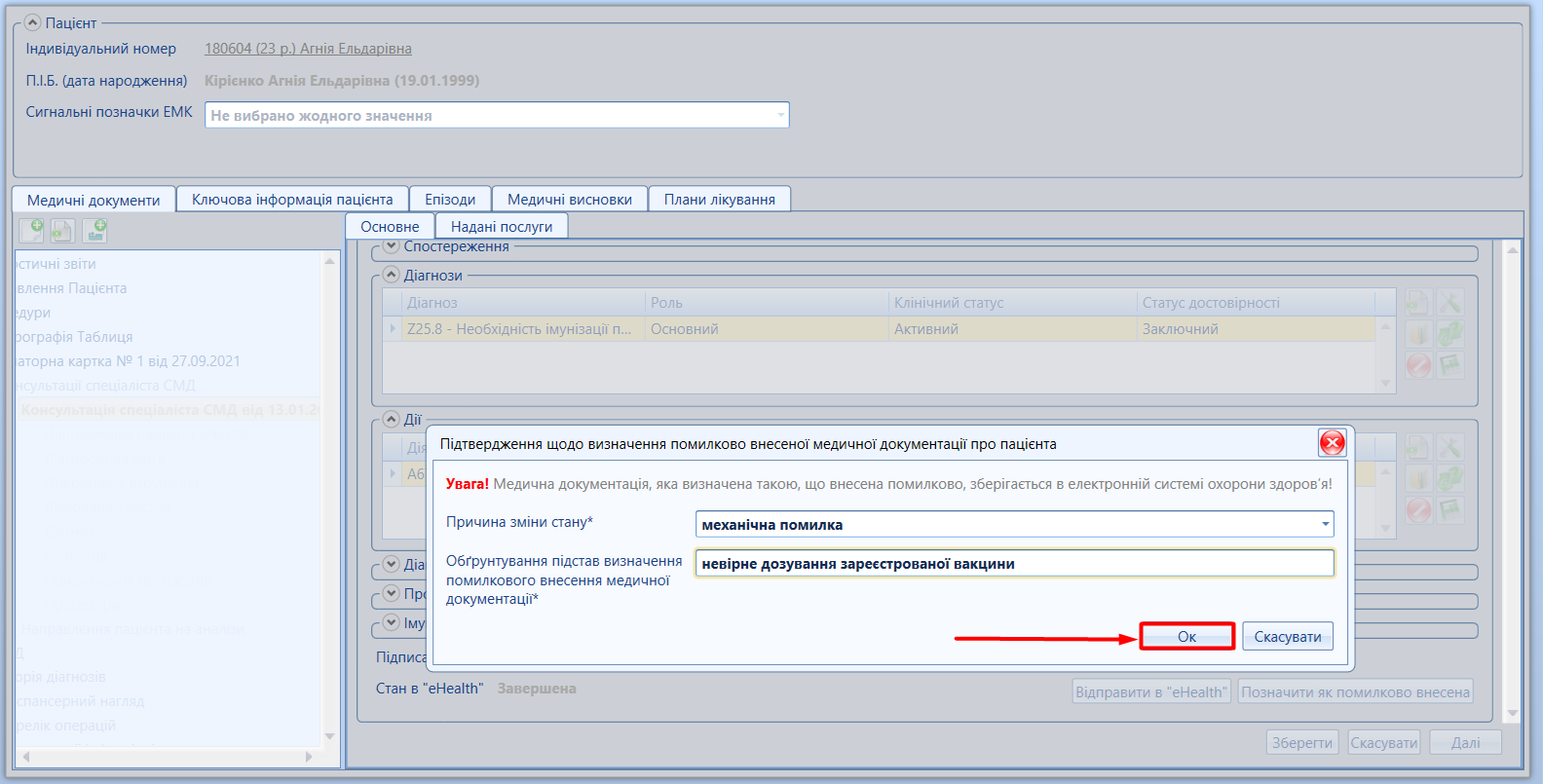 Image Removed
Image Removed
Мал. 5 - Підтвердження щодо визначення помилково внесеної медичної документації про пацієнта
6. Підписати помилково внесений ЕМЗ (мал. 6).
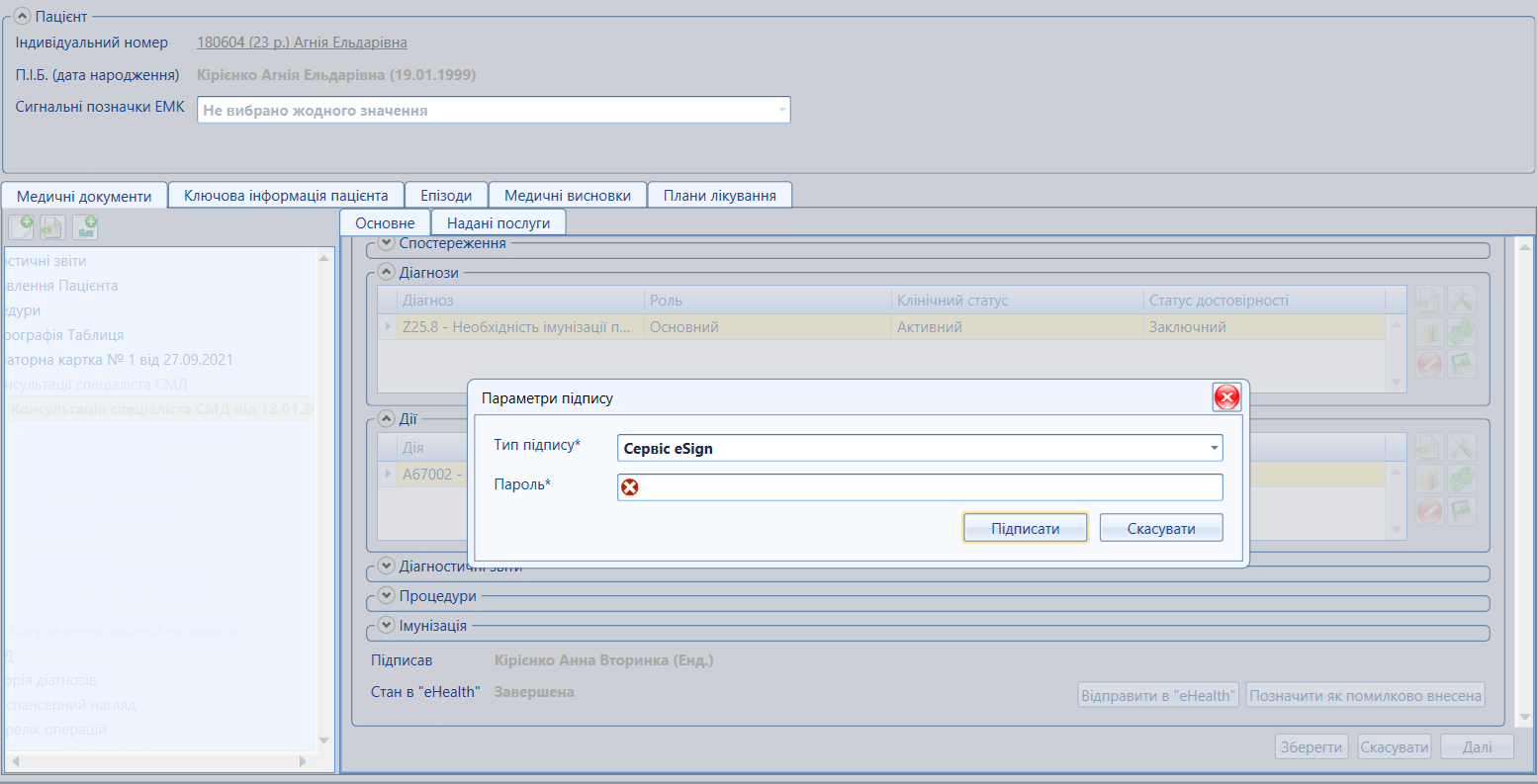 Image Removed
Image Removed
Мал. 6 - Підписання ЕМЗ
7. Після виконання запропонованих дій, ЕМЗ матиме стан "Внесене помилково".
| Раскрыть |
|---|
| title | Реєстрація Медичного адміністратора |
|---|
|
Реєстрація Медичного адміністратора
Алгоритм дій:
- Перейти в модуль "Налагодження лікарні"
 Image Removed(детально про модуль тут...).
Image Removed(детально про модуль тут...). - Відкрити реєстр "Спеціалісти організації користувача"
 Image Removed
Image Removed
або "Спеціалісти ЛЗ"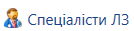 Image Removed(детально про реєстр тут...).
Image Removed(детально про реєстр тут...).
3.Відкрити картку потрібного спеціаліста дворазовим натисканням або клавішею "Відкрити" (мал. 7).
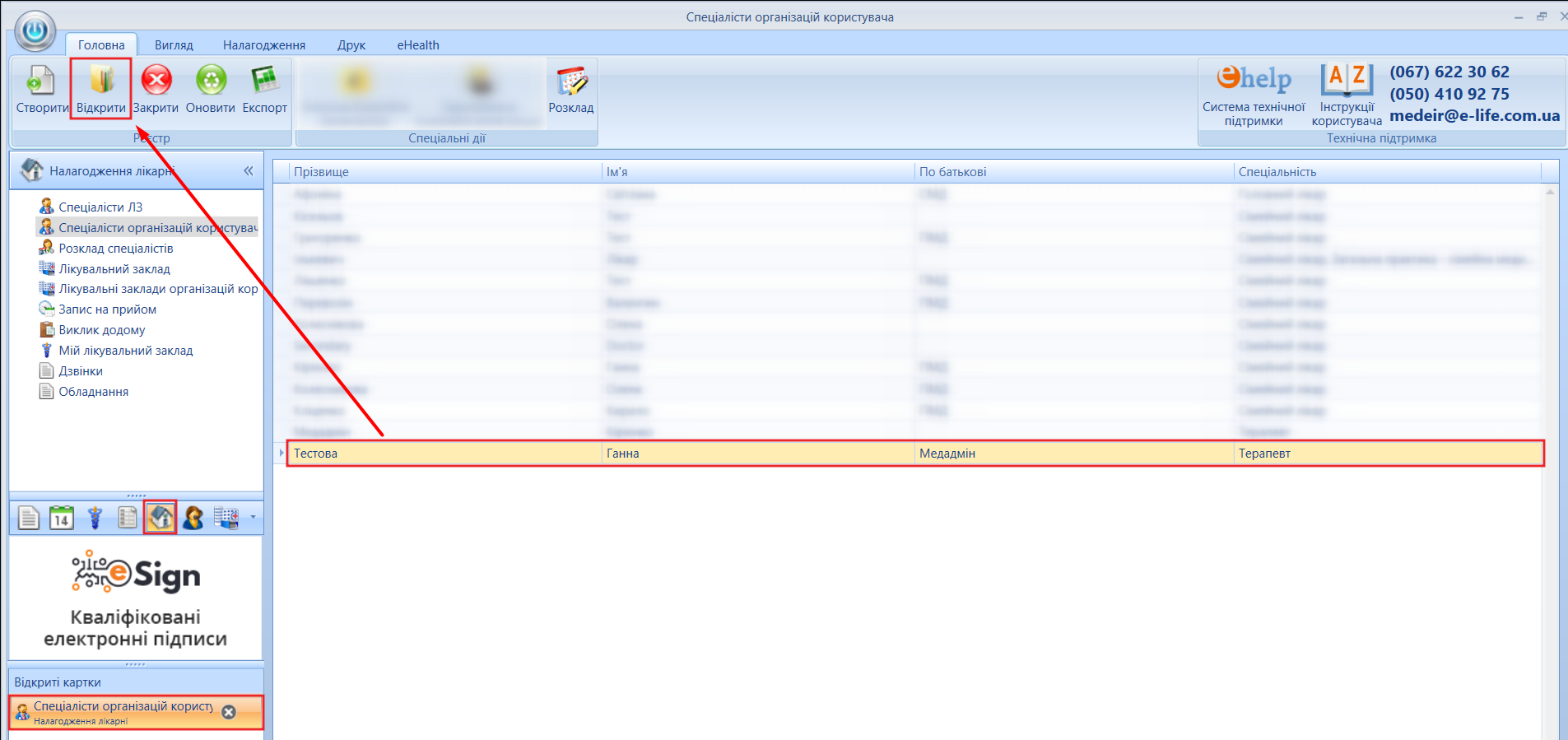 Image Removed
Image Removed
Мал. 7 - Відкрити картку спеціаліста
4. Натиснути кнопку спецдії "Реєстрація в системі "eHealth" Image Removed
Image Removed
5. Заповнити поля картки реєстрації (мал. 8, позначки [1-6]).
Поля, відмічені символом  Image Removed є обов'язковими для заповнення (детальніше тут...).
Image Removed є обов'язковими для заповнення (детальніше тут...).
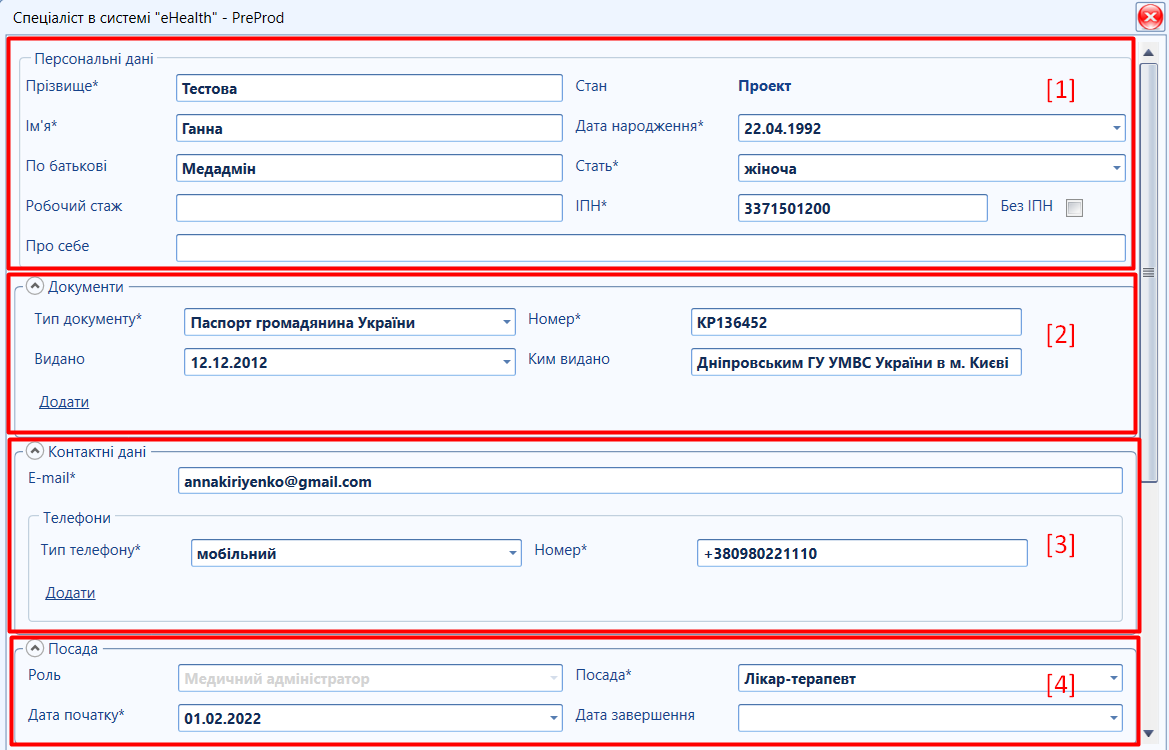 Image Removed
Image Removed
Мал. 8 - Картка спеціаліста реєстрації в eHealth (приклад)
6. Обрати роль в системі eHealth "Медичний адміністратор" та вказати посаду спеціаліста.
7. Після заповнення всіх полів, натиснути кнопки "Зберегти"  Image Removedта "Зареєструвати"
Image Removedта "Зареєструвати"  Image Removed(мал. 8, позначки [7, 8]).
Image Removed(мал. 8, позначки [7, 8]).
8. Накласти КЕП та натиснути "Підписати"  Image Removed (вказати тип підпису та паролю до електронного підпису) (мал. 9).
Image Removed (вказати тип підпису та паролю до електронного підпису) (мал. 9).
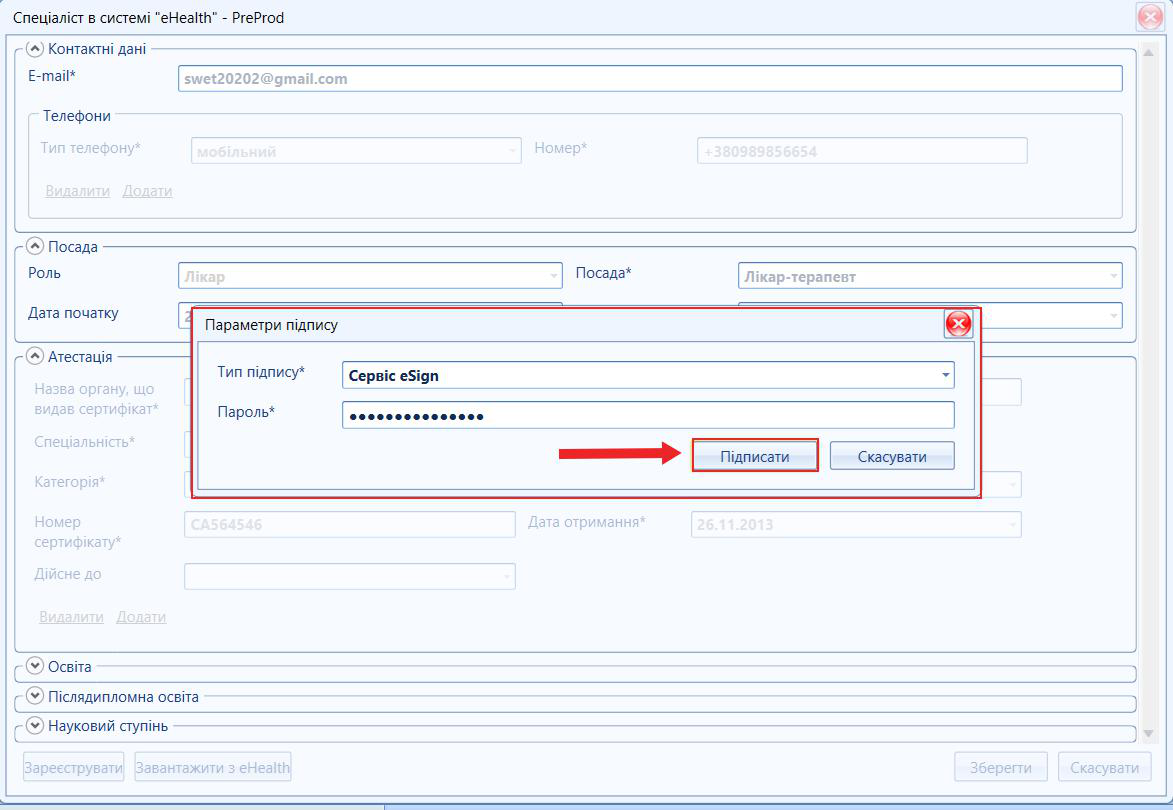 Image Removed
Image Removed
Мал. 9 - Підпис реєстрації спеціаліста в eHealth
9. Стан спеціаліста в картці реєстрації – "Очікує верифікації " (мал. 10).
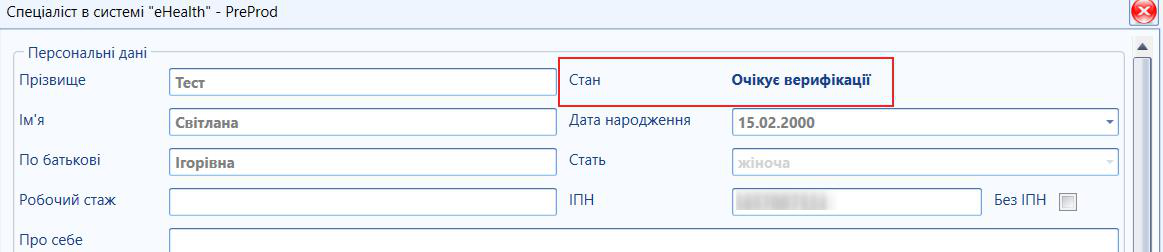 Image Removed
Image Removed
Мал. 10 - Картка спеціаліста реєстрації в eHealth (Стан "Очікує верифікації" приклад)
8. Прийняття запрошення спеціалістом (детально в розділі ЕК реєстрації спеціалістів або Авторизація).
Для роботи з ЕМЗ користувач, що зареєстрований в систнемі eHealth, ОБОВ'ЯЗКОВО проходить Авторизацію (один раз на 14 днів).
Після реєстрації та авторизації спеціаліста в eHealth, рекомендовано повторно відкрити карту реєстрації в eHealth.
9. Стан спеціаліста в картці реєстрації змінюється на – "Активний" (мал. 11).
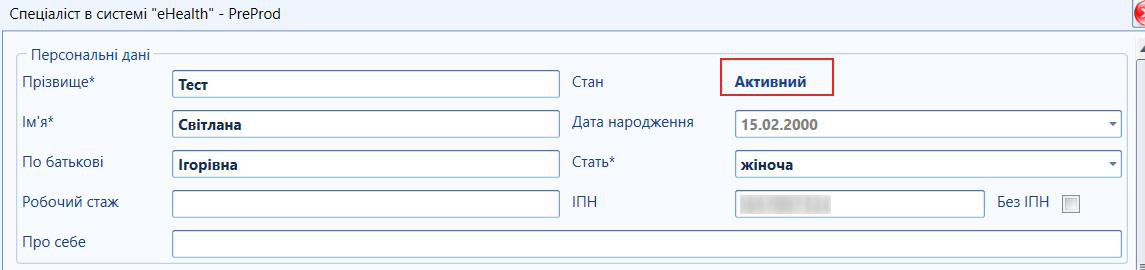 Image Removed
Image Removed
Мал. 11 - Реєстрація спеціаліста в системі eHealth - стан "Активний"
Після того, як стан змінився на Активний, реєстрація спеціаліста вважається завершеною.